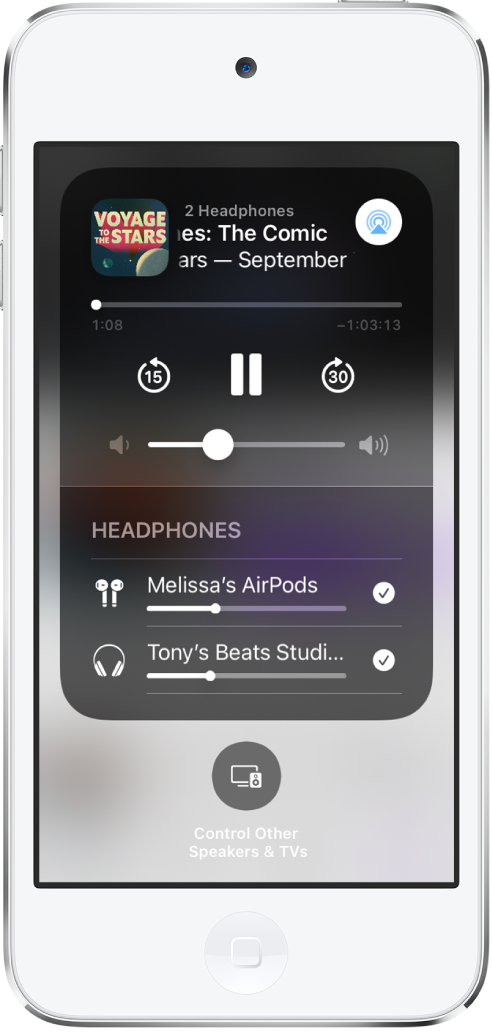Brukerhåndbok for iPod touch
- Velkommen
- Din iPod touch
- Nytt i iOS 14
-
- Vekk og lås opp
- Lær grunnleggende bevegelser
- Juster volumet
- Endre eller slå av lydene
- Få tilgang til funksjoner på låst skjerm
- Åpne apper
- Ta et skjermbilde eller et skjermopptak
- Bytt eller lås skjermretningen
- Endre bakgrunnsbildet
- Søk med iPod touch
- Bruk AirDrop til å sende objekter
- Utfør hurtighandlinger
- Bruk og tilpass Kontrollsenter
- Legg til widgeter
- Lad og følg med på batteriet
- Lær hva statussymbolene betyr
- Reise med iPod touch
-
- Kalkulator
-
- Introduksjon til Hjem
- Konfigurer tilbehør
- Styr tilbehørsenheter
- Legg til flere hjem
- Konfigurer HomePod
- Konfigurer kameraer
- Ansiktsgjenkjenning
- Konfigurer en ruter
- Opprett og bruk stemninger
- Styr hjemmet ditt ved hjelp av Siri
- Fjernstyr hjemmet ditt
- Opprett en automatisering
- Del kontrollene med andre
-
- Vis kart
-
- Bruk Siri, Kart og widgeter til å få veibeskrivelser
- Velg din foretrukne reisemåte
- Få veibeskrivelse med bil
- Rapporter trafikkhendelser
- Få veibeskrivelser for sykkel
- Få en veibeskrivelse til fots
- Få veibeskrivelse med kollektivtransport
- Endre lydinnstillinger for sving-for-sving-veibeskrivelser
- Velg andre rutealternativer
- Få veibeskrivelser mellom andre steder enn din nåværende posisjon
- Slett veibeskrivelser du nylig har vist
- Bruk Kart på Macen til å få en veibeskrivelse
- Bidra til å rette og forbedre Kart
- Få skyss
-
- Vis bilder og videoer
- Slett og skjul bilder og videoer
- Rediger bilder og videoer
- Rediger Live Photo-bilder
- Organiser bilder i albumer
- Søk i Bilder
- Del bilder og videoer
- Vis minner
- Finn personer i Bilder
- Se gjennom bilder etter sted
- Bruk iCloud-bilder
- Del bilder med Delte albumer i iCloud
- Bruk Min bildestrøm
- Importer bilder og videoer
- Skriv ut bilder
- Snarveier
- Aksjer
- Tips
- Været
-
- Tilbehør for lading som følger med iPod touch
-
- Konfigurer AirPods
- Lade AirPods
- Start og stopp lydavspilling
- Endre volumet i AirPods
- Start og motta anrop med AirPods
- Bytt AirPods mellom enheter
- Bruk Siri med AirPods
- Lytt og svar på meldinger
- Del lyd med AirPods og Beats-hodetelefoner
- Bytt støykontrollmodus
- Start AirPods på nytt
- Endre navnet på AirPods og andre innstillinger
- Bruk andre Bluetooth-hodetelefoner
- Bruk EarPods
- Sjekk lydnivåene i hodetelefonene
- HomePod og andre trådløse høyttalere
- Eksterne lagringsenheter
- Magic Keyboard
- Skrivere
-
- Kom i gang med tilgjengelighetsfunksjoner
-
-
- Slå på og øv på VoiceOver
- Endre innstillingene for VoiceOver
- Lær VoiceOver-bevegelser
- Bruk iPod touch med VoiceOver-bevegelser
- Styr VoiceOver med rotoren
- Bruk skjermtastaturet
- Skriv med fingeren
- Bruk VoiceOver med et eksternt Apple-tastatur
- Bruk en leselist
- Skriv punktskrift på skjermen
- Tilpass bevegelser og tastatursnarveier
- Bruk VoiceOver med en pekerenhet
- Bruk VoiceOver i apper
- Zoom
- Lupe
- Skjerm og tekststørrelse
- Levende
- Opplest innhold
- Synstolking
-
-
- Start iPod touch på nytt
- Tving iPod touch til å starte på nytt
- Oppdater iOS
- Sikkerhetskopier iPod touch
- Tilbakestill iPod touch-innstillinger til standard
- Gjenopprett alt innhold fra en sikkerhetskopi
- Gjenopprett kjøpte og slettede objekter
- Selg eller gi bort iPod touch
- Slett iPod touch
- Installerer eller fjern konfigurasjonsprofiler
- Copyright
Del lyd fra iPod touch med AirPods og Beats-hodetelefoner
Når du bruker AirPods eller kompatible hodetelefoner fra Beats, kan du dele det du lytter til, med en venn som også bruker AirPods eller kompatible Beats-hodetelefoner. Begge settene med hodetelefoner må være sammenkoblet med iPhone, iPad eller iPod touch. (På støttede modeller. Krever iOS 13.1, iPadOS 13.1 eller nyere. AirPods Max krever iOS 14.3, iPadOS 14.3 eller nyere.)
Start lyddeling når vennens hodetelefoner er i ladeetuiet
AirPods eller Beats-hodetelefonene må være koblet til iPod touch, og vennens AirPods Pro, AirPods (første og andre generasjon) eller Beats-hodetelefoner skal være i ladeetuiet.
Mens du bruker hodetelefonene, flytter du iPod touch i nærheten av vennens åpne ladeetui.
Trykk på Midlertidig deling av lyd på iPod touch.
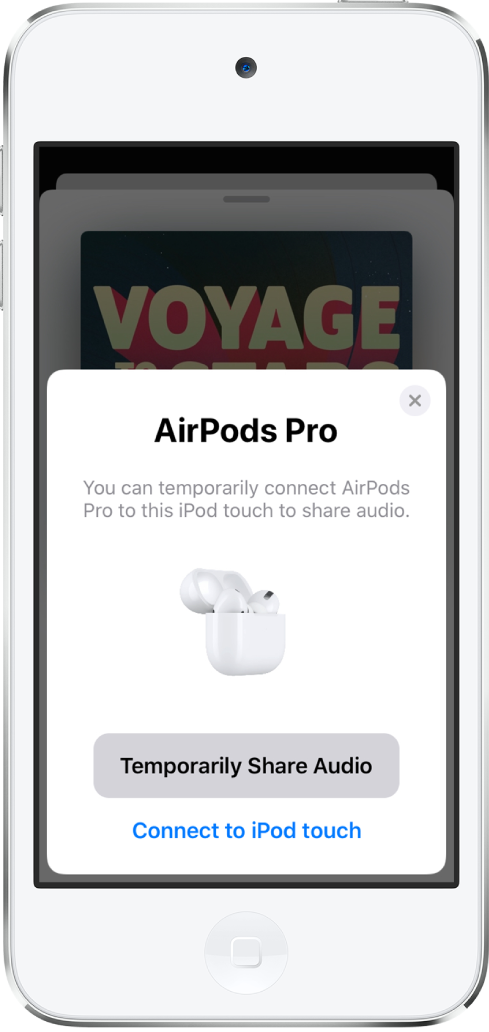
Følg instruksjonene på skjermen.
Start lyddeling med en venns AirPods Max eller lukkede Beats-hodetelefoner
Dine AirPods eller Beats-hodetelefoner må være koblet til iPod touch.
Mens du bruker hodetelefonene, flytter du iPod touch i nærheten av vennens hodetelefoner.
Du kan gjøre følgende:
Hvis vennen din har AirPods Max: Be vennen om å trykke på støykontrollknappen på høyre hodetelefon.
Hvis vennen din har lukkede Beats-hodetelefoner: Be vennen din om å slå dem på og deretter trykke raskt (i under ett sekund) på av/på-knappen på hodetelefonene.
Trykk på Del lyd midlertidig på iPod touch, og følg instruksjonene på skjermen.
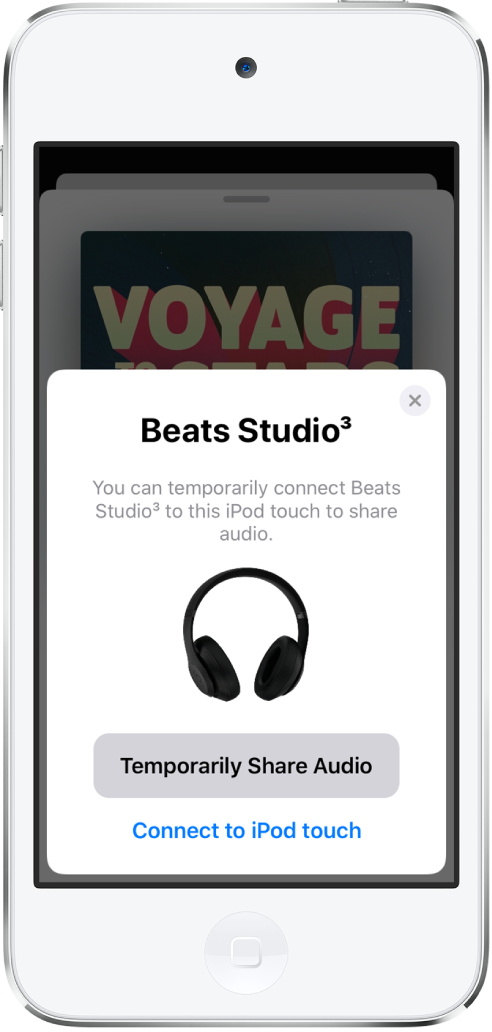
Del lyd når vennen din bruker AirPods eller Beats-hodetelefoner
Hvis vennen bruker AirPods eller Beats-hodetelefoner som er koblet til en iPhone, iPad eller iPod touch, kan du dele lyden som spilles på iPod touch.
Bruk AirPods eller Beats-hodetelefoner.
På iPod touch trykker du på
 på låst-skjerm, i Kontrollsenter eller på Spilles nå-skjermen for appen du lytter til.
på låst-skjerm, i Kontrollsenter eller på Spilles nå-skjermen for appen du lytter til.Trykk på Del lyd (under navnet på hodetelefonene).
Hold iPod touch i nærheten av vennens iPhone, iPad eller iPod touch.
Trykk på Del lyd på iPod touch.
Be vennen om å trykke på Koble til på sin enhet.
Endre volum eller støykontrollmodus
Hvis du og vennen din bruker AirPods eller Beats-hodetelefoner til å dele lyd fra iPod touch, kan du angi ulike volumnivåer for hvert sett med hodetelefoner. Når hodetelefonene støtter støykontroll, kan du også velge en annen modus for hvert sett.
Åpne Kontrollsenter på din iPod touch, og trykk og hold på volumkontrollen.
Dra volumskyveknappene for å endre volumet.
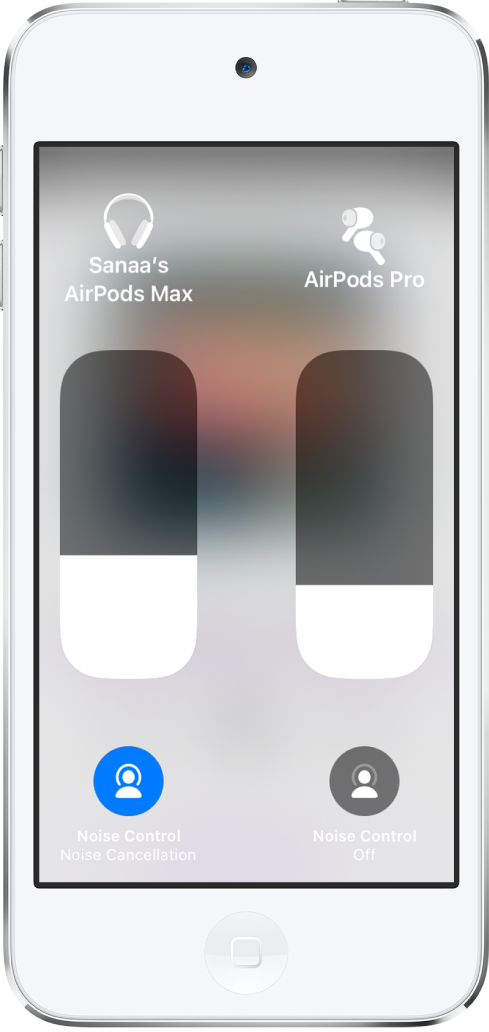
For å endre støykontrollmodus (AirPods Max og AirPods Pro) trykker du på en av støykontrollknappene nederst på skjermen og markerer deretter et alternativ.
Stopp deling av lyd
Trykk på ![]() i Spilles nå-kontrollene på låst skjerm eller i Kontrollsenter på iPod touch, og trykk deretter på navnet på vennens hodetelefoner for å slå av forbindelsen.
i Spilles nå-kontrollene på låst skjerm eller i Kontrollsenter på iPod touch, og trykk deretter på navnet på vennens hodetelefoner for å slå av forbindelsen.